Baldur's Gate 3 の起動時にクラッシュする問題を修正する方法
Lidia Rozo | 2023-08-04 09:30:03 | 日本語
包括的なガイドを使用して、起動時の Baldur’s Gate 3 クラッシュを修正する方法を解決します。 一般的な問題に対する迅速かつ簡単な解決策を使用して、ゲームに戻りましょう。
Baldur’s Gate 3 は、世界中のゲーマーの心を捉えた、エキサイティングで没入型の RPG です。 ただし、他のゲームと同様に、技術的な問題の影響を受けないわけではありません。 ゲーマーが遭遇する一般的な問題は、ゲームの起動時にクラッシュすることです。 この問題に直面している場合でも、ご心配なく。 このブログ投稿では、起動時の Baldur’s Gate 3 クラッシュの問題を修正するためのトラブルシューティング手順をいくつか紹介します。
Baldur’s Gate 3 には Windows 10 64 ビットが必要です
Baldur’s Gate 3 は複雑で要求の厳しいゲームであり、スムーズに実行するには堅牢なオペレーティング システムが必要です。 開発者は、Windows 10 64 ビットがゲームをプレイするための最小要件であると述べています。 これは、ゲームが 64 ビット バージョンの Windows 10 でのみ利用できる高度な機能と最適化を使用しているためです。古いバージョンの Windows を実行している場合は、互換性を確保し、問題の発生を避けるために、Windows 10 64 ビットにアップグレードすることをお勧めします。起動時にクラッシュが発生します。
Windows 10 64 ビットへのアップグレードは簡単なプロセスです。 手順は次のとおりです。
- 1. システム仕様を確認します – アップグレードする前に、お使いのコンピューターが Windows 10 64 ビットの最小要件を満たしていることを確認してください。 これらには、互換性のあるプロセッサ、十分な RAM、および利用可能なストレージ容量が含まれます。 詳細な仕様は Microsoft の公式 Web サイトで確認できます。
- 2. データをバックアップする – システムに大きな変更を加える前に、重要なファイルとデータをバックアップすることをお勧めします。 これにより、更新プロセス中に問題が発生した場合のデータ損失を回避できます。
- 3. Windows 10 インストール メディアのダウンロード: Microsoft の公式 Web サイトにアクセスし、Windows 10 インストール メディア作成ツールをダウンロードします。このツールを使用すると、Windows 10 をインストールするための起動可能な USB ドライブまたは DVD を作成できます。
- 4. Windows 10 をインストールします。起動可能な USB ドライブまたは DVD をコンピュータに挿入し、再起動します。 画面の指示に従って Windows 10 64 ビットをインストールします。 インストールプロセス中にファイルとアプリケーションを保持するオプションを必ず選択してください。
ウイルス対策ソフトウェアの Baldur’s Gate 3 をホワイトリストに登録します
ウイルス対策ソフトウェアは、マルウェアやその他のセキュリティの脅威からコンピュータを保護するために不可欠です。 ただし、場合によっては、特定のゲーム ファイルを脅威として誤認して実行を妨げ、起動時にクラッシュを引き起こす可能性があります。 この問題を解決するには、ウイルス対策ソフトウェアで Baldur’s Gate 3 をホワイトリストに登録します。 正確な手順は使用しているソフトウェアによって異なる場合がありますが、一般的なガイドラインをいくつか示します。
- 1. ウイルス対策ソフトウェアを開きます。システム トレイまたはタスクバーでウイルス対策ソフトウェアのアイコンを見つけ、ダブルクリックしてアプリケーションを開きます。
- 2. 設定または環境設定にアクセスする: ウイルス対策ソフトウェアの設定または環境設定にアクセスできるオプションを探します。 通常、これは歯車または歯車のアイコンで表されます。
- 3. 除外またはホワイトリストを追加する: 設定または環境設定内で、除外またはホワイトリストに関連するオプションを探します。 ここで、Baldur’s Gate 3 を信頼できるアプリケーションのリストに追加できます。
- 4. Baldur’s Gate 3 を除外として追加 – オプションをクリックして除外またはホワイトリストを追加し、Baldur’s Gate 3 実行可能ファイルを参照します。 このファイルは通常、ゲームのインストール ディレクトリにあります。
- 5. 変更を保存 – Baldur’s Gate 3 を除外対象として追加したら、変更を保存し、ウイルス対策ソフトウェアを終了します。 コンピューターを再起動し、ゲームを再度開始してみてください。
Baldur’s Gate 3ファイルを検証します
ゲーム ファイルが破損または欠落している場合も、起動時に Baldur’s Gate 3 がクラッシュする可能性があります。 幸いなことに、Steam と GOG はどちらも、ゲーム ファイルの整合性を確認できる機能を提供しています。
Steam で Baldur’s Gate 3 ファイルを確認するには:
- 2. ゲーム ライブラリに移動し、Baldur’s Gate 3 を見つけます。
- 3. ゲームを右クリックし、「プロパティ」を選択します。
- 4. プロパティ ウィンドウで、[ローカル ファイル] タブに移動します。
- 5. [ゲーム ファイルの整合性を確認する] または同様のオプションをクリックします。
- 6. プロセスが完了するまで待ち、コンピュータを再起動します。
GOG で Baldur’s Gate 3 ファイルを確認するには:
- 1. GOG Galaxy クライアントを起動します。
- 2. ゲーム ライブラリに移動し、Baldur’s Gate 3 を見つけます。
- 3. ゲームタイトルの横にある「その他」ボタン (3 つの点で表されます) をクリックします。
- 4. ドロップダウン メニューから [検証/修復] を選択します。
- 5. プロセスが完了するまで待ってから、コンピュータを再起動します。
グラフィックドライバーを更新する
古いグラフィックス ドライバーも、Baldur’s Gate 3 での起動時のハングの問題の原因となる可能性があります。 互換性と最適なパフォーマンスを確保するには、グラフィックス ドライバーを最新の状態に保つことが重要です。
Windows 10 でグラフィックス ドライバーを更新するには:
- 1. スタートメニューを右クリックし、「デバイスマネージャー」を選択します。
- 2. [ディスプレイ アダプター] カテゴリを展開します。
- 3. グラフィックス カードを右クリックし、[ドライバーの更新] を選択します。
- 4. 更新されたドライバー ソフトウェアを自動的に検索するオプションを選択します。
- 5. 画面の指示に従って、ドライバーの更新プロセスを完了します。
Baldur’s Gate 3 の起動時にクラッシュが発生するとイライラすることがありますが、克服できない問題ではありません。 このブログ投稿で概説されている手順に従うことで、問題のトラブルシューティングと修正を行うことができ、中断することなくゲームを楽しむことができます。 忘れずに Windows 10 64 ビットにアップグレードし、ウイルス対策ソフトウェアでゲームをホワイトリストに登録し、ゲーム ファイルを確認し、グラフィック ドライバーを更新してください。 幸運を祈り、ゲームをお楽しみください!
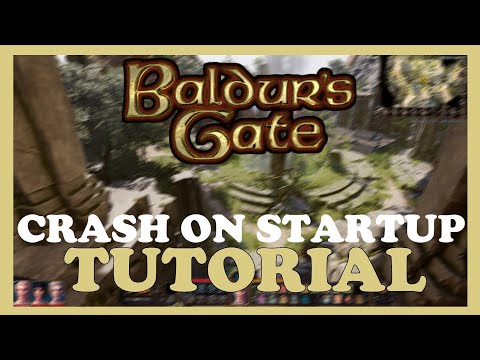 ▶
▶ Hollow Knight Silksongで鍛冶屋エヴァをアンロックする方法をご紹介します。彼女の居場所と、武器強化サービスを利用するために必要な条件をご確認ください。
Hell Is Usでドローンスキルを装備する方法 Hell Is Usのドローンスキルの装備をマスターするには、簡潔なガイドをご覧ください。ロック解除、メニューの操作、アビリティの割り当て方法を学び、探索と戦闘を強化しましょう。
NBA 2K26のMyCareerモードでチームを変更する方法 NBA 2K26のMyCareerモードでチーム切り替えをマスターしましょう。トレードをリクエストする方法、フリーエージェントを獲得する方法、そして戦略的に自分の価値を高めて夢のNBAフランチャイズに加入する方法を学び�
Hollow Knight Silksongの腐敗した管に到達する方法 Hollow Knight: Silksong で腐敗ダクトへの旅を制覇しましょう。この難関バイオームを攻略するための必須ステップと隠されたルートを解説するガイドです。
Hollow Knight Silksongでウィスプシケットに入る方法 Hollow Knight: Silksong の謎のエリア「Wisp Thicket」を見つけて入る方法をご紹介します。この新しいバイオームにアクセスするために必要な道筋と条件を明らかにします。
Hollow Knight Silksongでスニッチピックを入手する場所 Hollow Knight: Silksong で行き詰まっていませんか?必須ツール「スニッチピック」の入手場所を調べましょう。このガイドでは、ひび割れた壁を突破するのに役立つ正確な場所を明かします。
Hollow Knight Silksongで腐敗ダクトマップを入手する方法 Hollow Knight: Silksong の「腐敗ダクト」マップの見つけ方をご紹介します。この危険で毒々しいエリアを攻略し、迷子にならないための重要なヒントをご紹介します。
Hollow Knight Silksongでフリントスレートを入手する場所 シルクソングでフリントスレートを入手する最良の方法を学びましょう。このガイドでは、ゲームを進めるのに役立つ重要なヒントを紹介します。
Metal Gear Solid Delta Snake EaterでAK-47を入手する方法 MGS Delta Snake Eaterで強力なAK-47を入手する手順を学びましょう。このガイドでは、この名作ゲームを制覇するための必須のヒントをご紹介します。
Borderlands 4を修正する方法設定を保存できませんでした Borderlands 4で「設定を保存できませんでした」というイライラする問題を解決しましょう。迅速かつ簡単な解決策については、ガイドをご覧ください。
Borderlands 4を修正する方法 最小要件を満たしていません 最低要件エラーでBorderlands 4の楽しみを台無しにしないでください!専門家のアドバイスと解決策を見つけて、ゲームを再開しましょう
Borderlands 4コントローラーが動作しない問題を解決する方法 Borderlands 4コントローラーの問題を解決するための専門家のヒントを活用して、ゲームを再開しましょう。トラブルシューティングと機能の復元方法を学びましょう。
Hollow Knight Silksongでマルチバインダーを取得する方法 シルクソングでマルチバインダーを入手するための必須手順を学びましょう。このガイドは、課題を乗り越え、冒険を盛り上げるのに役立ちます。
Hollow Knight Silksongでシャープダートのシルクスキルをアンロックする方法 ステップバイステップガイドで、Silksongの強力なスキル「シャープダートシルク」をアンロックしましょう。スキルを磨き、かつてないほどの難関を突破しましょう!
Hell Is Usのヒーリングパルスの使い方 Hell Is Usのヒーリングパルスがもたらす変革の力。そのエネルギーを個人の成長に活かすテクニックを学びましょう。
NBA 2K26のMyCareerでカスタムシューズを作成する方法 NBA 2K26であなたの創造力を解き放ちましょう!MyCareerでカスタムシューズをデザインし、コート上でのプレイヤーのスタイルを高めましょう。
Hollow Knight Silksongで無限の体力を得る方法 Silksongで無限の体力を得る方法をガイドで学びましょう。秘密を解き放ち、ゲームプレイを強化しましょう。
Borderlands 4で廃墟となったポストのエレベーターにアクセスする方法 Borderlands 4の廃墟ポストエレベーターへのアクセス方法をご紹介します。ガイドで秘密を解き明かし、ゲームプレイを強化しましょう!
Hollow Knight Silksongですべてのクラフトメタルを見つける場所 シルクソンにあるクラフトメタルのロケーションをすべて発見しましょう!ガイドを参考に隠された宝物を発見し、ゲームプレイを強化しましょう。
Hollow Knight Silksongのすべてのスラブキーの場所 シルクソングのスラブキーの場所をすべて網羅したガイドで発見しましょう。秘密を解き明かし、ゲームプレイを強化しましょう。
5951
Hunt: Showdownで選ぶべき最高の主要武器ハント・ショーダウンで選ぶべき最高の主要武器はどれか知っていますか?もし知らないなら、心配しないでください。ここではその情報を詳しく解説しています。
5979
Call of Duty Mobile:シーズン13でQXRSMGを入手する方法皆様のために、ジェネラル・サルガス・ルクを倒すための具体的な方法を解説するWarframeガイドを作成しました。さっそく見ていきましょう。
18343232
Warzone 2 DMZでのダイビングガスマスクの使用方法私たちのガイドで Warzone 2 DMZ をマスターしましょう! Warzone 2 DMZ でスキューバ ガスマスクの使用方法を学びます。
43231
MW2 と Warzone シーズン 5 のトラックパッドが機能しなくなった問題を修正する方法MW2 と Warzone シーズン 5 トラックパッドが動作しなくなった問題を修正する方法に関する専門家のヒントとソリューションを利用して、より早くゲームに戻りましょう。
Note: Due to the fact that this post is a translation of the original content that was published in English, we would like to offer our most sincere apologies in the case that the translation is perceived as being wrong. We have made it our purpose to provide each and every one of our customers with the absolute finest experience that we are capable of providing. In the event that you find any errors, please do not be reluctant to get in touch with us; we will do all in our power to correct them as early as we possibly can. I would want to express my appreciation for your intervention.
